联想g50-80驱动是为联想G50电脑推出的,它的安装方法非常简单,用户能轻松的使用它,有效提升笔记本的性能,让用户获得更好的电脑使用体验,如果你使用的也是联想g50-80笔记本的话,那就快来安装该驱动的吧。

联想g50-80驱动适用于重装电脑后的用户下载,或是当你的电脑驱动损坏时,都可以下载该驱动进行修复,有效解决多种问题,让我们的电脑更加方便易用,欢迎大家下载安装。
联想g50-80驱动特色
1、内置所有笔记本使用需要的驱动
2、可以帮助用户更好的使用笔记本
3、官方推出,专为同型号笔记本打造
联想g50-80驱动安装方法
1、双击已下载的“Canera_CN..”图标,弹出安全警告界面,选择【运行】。
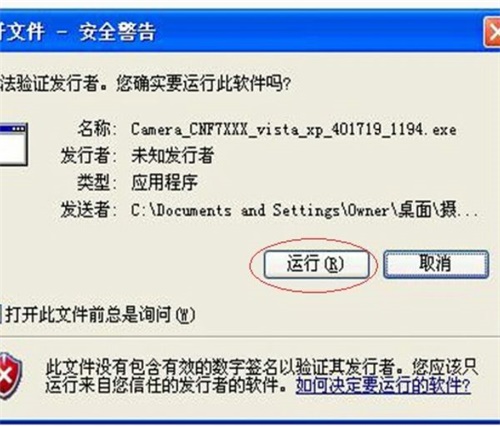
2、自动解压缩到指定的路径。
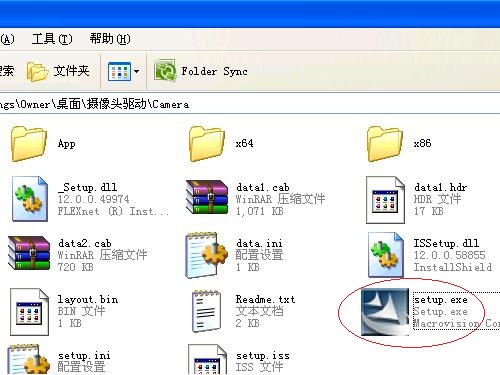
3、进入文件夹后,找到【setup】双击运行。
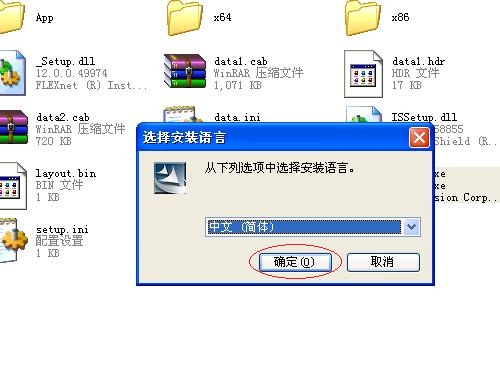
4、出现安装向导的界面,直接按【下一步】开始安装。
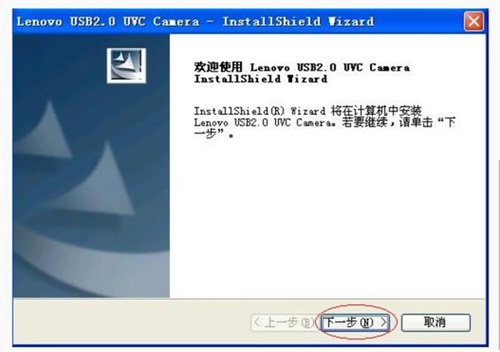
5、出现安装界面后选择【安装】。
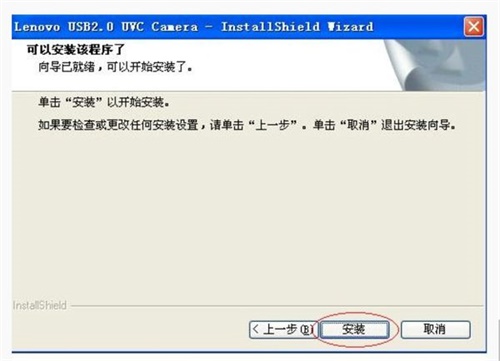
6、出现安装完成的界面后直接点击【完成】。
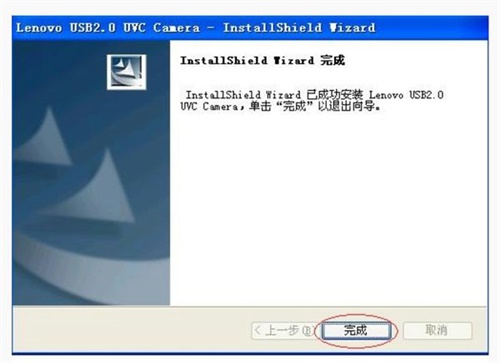
联想g50-80驱动常见问题
g50-80安装固态
把底部下面的三颗螺丝都拧下来,然后再按住盖子往外推一下就可以把这个底盖给拿下来。

请注意看标红处的这一颗螺丝比较重要,这一颗螺丝是固定光驱的。把这一颗螺丝取下来,然后再拉一下光驱就出来了。拉出光驱来以后,然后再把光驱的上的那个面板拆下来。放一边备用。
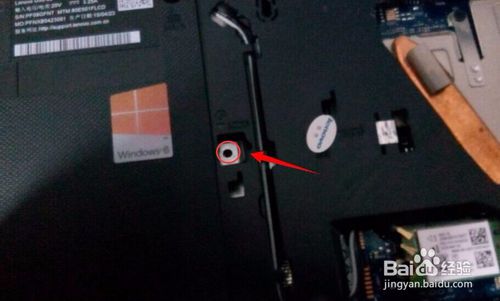
把光驱位买回来以后它上面有说明书说是如何安装固态硬盘到光驱位中去。记录要把光驱的面板和定位光驱的那个小铁片也一起拆下来。

然后再把装好硬盘的光位塞到笔记本电脑的光驱那个位置中去,然后再把后盖下面的那个螺丝锁好,然后再把后盖给盖好就可以开机试试看有没有安装好了。

进入联想G50的BOIS中去看看是不是多出来固态硬盘了。如下图所示:

g5080怎么设置u盘启动
首先,开机启动按F2进入BIOS(部分可能是ESC,建议用手指把第一排划个遍)
进入BIOS主页面
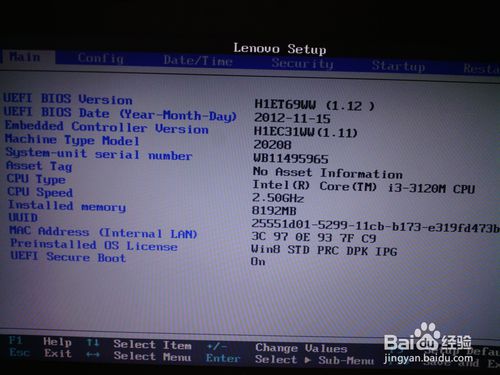
将光标按左右键移动到starup,可以看到UEIF/Legacy Boot 是灰色的,这就是我们的目标。
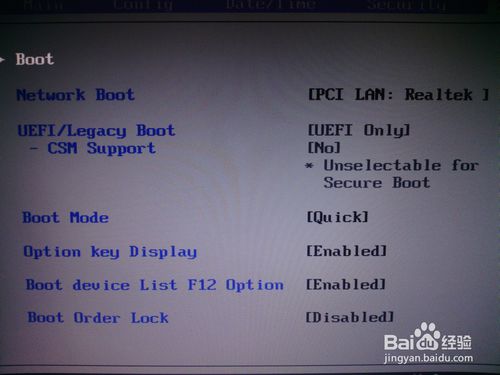
将光标移动到security,可以看到最下面有一个secure boot,回车进入。
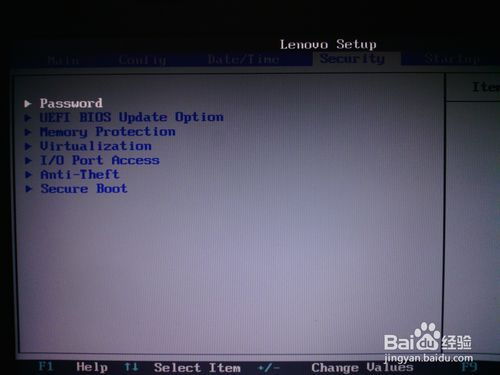
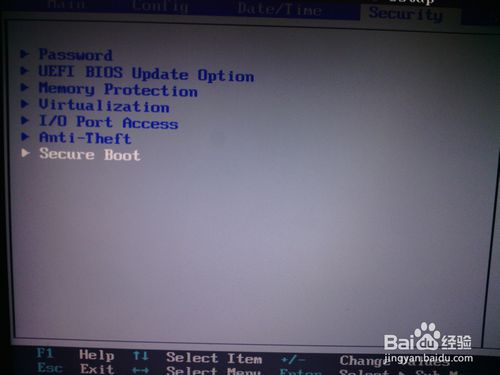
进入后将其中的第一项改为disabled(默认为Enabled),回车。
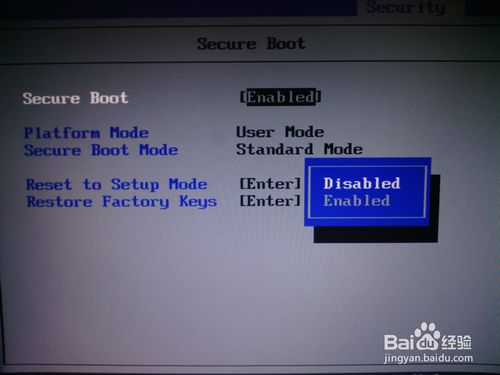
然后再次进入starup,就以看到刚才那一项可以更改了。将这一条改为legacy ONLY。
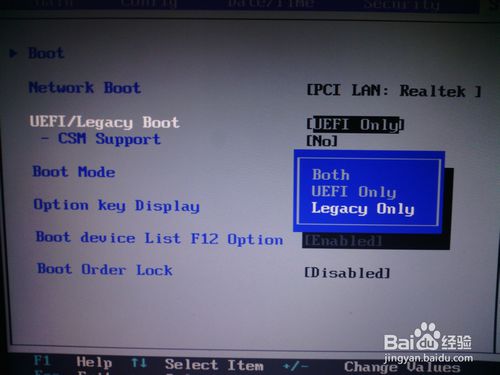
随后按esc,进入此项。第一项选择yes,保存。
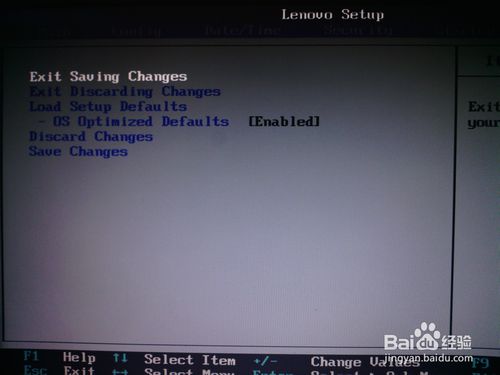
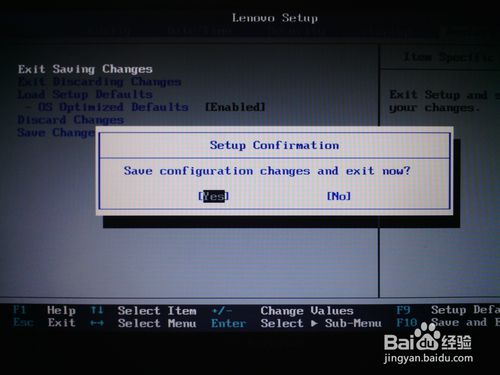
随后重启电脑,立即把启动盘插入电脑,按F12,就可以从U盘启动了。
联想g5080无线网卡开关在哪
联想 g50-80无线网卡开关在笔记本电脑机身前面USB插口的旁边,可将无线开关拨至右端拨至右端,即可打开无线网卡,另外可以同时按下快捷键进行打开,一般的组合键是Fn+F2(具体参考电脑说明书)。
如无法正常开启,可右击“我的电脑”,选择“属性”,点击“设备管理器”查看无线网卡是否被正确识别,可在网络连接中查看“无线网络连接”是否已启用,如显示“禁用”,可点击“启用”进行打开即可。、
联想g50-80驱动相关介绍
1.修复了部分bug
2.大大降低电池耗电


















